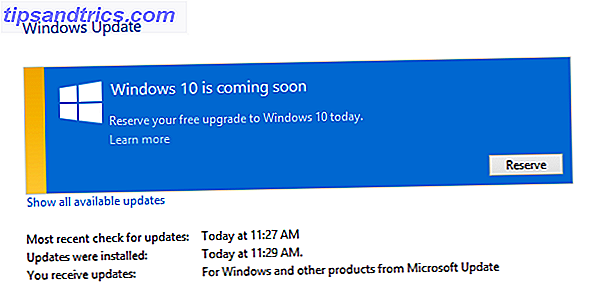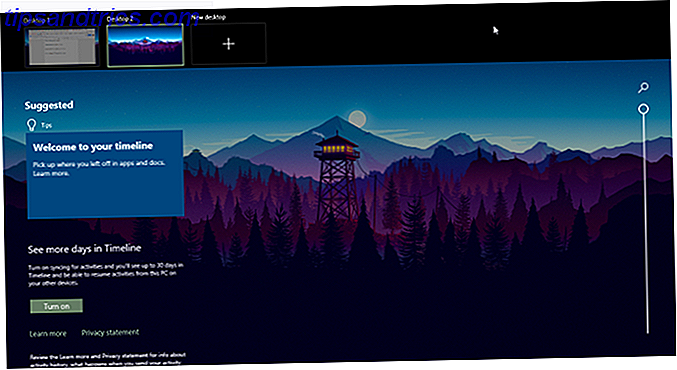Audacity est un outil gratuit incroyable pour l'édition audio sur un budget 7 Conseils Audacity pour une meilleure édition audio sur un budget 7 Conseils Audacity pour une meilleure édition audio sur un budget Vous voulez aller au-delà des simples travaux de coupe-et-récolte? Connaître quelques astuces d'Audacity peut rendre votre vie d'édition audio beaucoup plus facile. Lire la suite, ou juste pour en apprendre un peu plus sur l'audio avec tous les différents paramètres et effets. Si vous utilisez Audacity pour faire des enregistrements personnels Guide de débutant pour produire des enregistrements de musique à domicile avec Audacity Guide pour débutant pour produire des enregistrements de musique à domicile Avec Audacity Pour de nombreux musiciens, le coût de payer un ingénieur du son professionnel est trop élevé. Il est préférable d'en apprendre davantage sur les techniques de production et d'enregistrement musicales et d'utiliser des outils sur votre ordinateur pour enregistrer votre propre musique. En savoir plus, vous êtes probablement intéressé à rationaliser le processus autant que possible.
Même après avoir déterminé les paramètres Audacity à utiliser pour améliorer la qualité audio, il est fastidieux d'appliquer plusieurs paramètres à chaque fois que vous avez terminé un fichier. C'est là que les chaînes entrent - plusieurs étapes d'effets qui peuvent être exécutées automatiquement.
Pour accéder aux chaînes Audacity, ouvrez le menu Fichier et choisissez Modifier les chaînes ..., où vous verrez une liste de vos chaînes en cours. Pour en créer un nouveau, appuyez sur le bouton Ajouter sur le côté gauche et donnez-lui un nom. Maintenant, vous devrez choisir les étapes à ajouter en utilisant le bouton Insérer .
Tout effet ou bruit que vous pouvez générer dans les menus d'Audacity peut être ajouté à une chaîne. Choisissez celui que vous voulez utiliser, et cliquez sur Modifier les paramètres pour définir les options spécifiques qui s'appliquent à cet effet; le menu est le même que si vous l'appliquiez en temps réel.
Une fois que vous avez quelques étapes d'affilée, vous pouvez exécuter votre chaîne à tout moment en allant dans Fichier> Appliquer une chaîne ... - choisissez la bonne chaîne et cliquez sur Appliquer au projet en cours pour exécuter toutes les étapes.
Notez que certaines fonctions, telles que la suppression du bruit, peuvent avoir besoin d'être exécutées différemment à chaque fois si vous enregistrez à différents endroits, alors assurez-vous de vérifier l'audio avant de terminer. Pour les effets répétitifs comme la normalisation ou le compresseur, cela vous fera gagner beaucoup de temps!
Vous n'avez pas un bon microphone pour enregistrer du son avec? Le microphone de votre téléphone peut servir de substitut décent 5 Grands conseils pour l'enregistrement audio avec n'importe quel smartphone ou tablette 5 Grands conseils pour l'enregistrement audio avec n'importe quel smartphone ou tablette Votre téléphone est très intelligent. Avec Angry Birds, Facebook et les applications de bureau mobile, il est trop facile d'oublier que certaines des fonctionnalités que nous utilisons le plus étaient souvent disponibles sur ces très vieux mobiles ... Lire la suite lors du démarrage!
Quelles tâches allez-vous automatiser avec des chaînes? Dites-nous comment vous utilisez Audacity dans les commentaires!
Crédit d'image: antb via Shutterstock.com